
Systemd brukes nå som standard i de fleste Linuxdistribusjoner, fra Fedora og Red Hat til Ubuntu, Debian, openSUSE og Arch. Systemctl-kommandoen lar deg få informasjon om systemd status og kontrollere kjørende tjenester.
Til tross for kontroversen introduserer dette i det minstenoe standardisering på tvers av Linux-distribusjoner. De samme kommandoene lar deg administrere tjenester på samme måte på all Linux-distribusjon ved hjelp av systemd.
Merk: For å endre systemkonfigurasjonen din på Linux-distribusjon som Ubuntu som bruker sudo, må du prefikse kommandoene her med sudo. På andre Linux-distribusjoner, må du bli rotbruker med su kommandoen først.
Sjekk om Linux-systemet ditt bruker Systemd
Hvis du ikke er sikker på om Linuxdistribusjon bruker systemd, åpner et terminalvindu og kjører følgende kommando. Dette viser versjonsnummeret til systemd på ditt Linux-system, hvis det har systemd installert:
systemd –versjon

Analyser oppstartprosessen
Systemd-analyse-kommandoen lar deg se informasjon om oppstartsprosessen, for eksempel hvor lang tid det tok og hvilke tjenester (og andre prosesser) som la mest tid til oppstartsprosessen.
Hvis du vil se informasjon om oppstartsprosessen generelt, kjører du denne kommandoen:
systemd-analyse
Kjør denne kommandoen for å se hvor lang tid hver prosess tok å starte:
systemd-analyse skyld

Vis enheter
Systemd bruker “enheter”, som kan være tjenester (. Service), monteringspunkter (.montering), enheter (.enhet) eller sokler (.kontakt). Den samme systemctl-kommandoen administrerer alle disse typer enheter.
Slik viser du alle tilgjengelige enhetsfiler på systemet ditt:
systemctl list-unit-files
Slik viser du alle løpende enheter:
systemctl listeenheter
Slik viser du alle mislykkede enheter:
systemctl – mislyktes

Administrer tjenester
Hvis du vil se en liste over aktiverte og deaktiverte tjenester, bruker du den samme systemctl-kommandoen som ovenfor, men forteller den til bare listetjenester:
systemctl list-unit-files –type = service

Systemctl-kommandoen lar deg starte, stoppe eller starte en tjeneste på nytt. Du kan også fortelle en tjeneste å "laste inn" konfigurasjonen.
Statuskommandoen er den eneste handlingen som vil skrive ut og sende ut til terminalen. De andre kommandoene trer i kraft.
systemctl start name.service
systemctl stop name.service
systemctl restart name.service
systemctl reload name.service
systemctl status name.service

Bruk kommandoen systemctl enable for å ha systemdstarte automatisk en tjeneste (eller annen type enhet) ved oppstart. Systemctl deaktiver kommandoen deaktiverer tjenester og stopper den fra å starte automatisk med datamaskinen din.
systemctl enable name.service
systemctl deaktiverer name.service

Du kan “maskere” en tjeneste eller annen enhet for å forhindre at den i det hele tatt starter opp. Du må avmaske det før det kan starte i fremtiden:
systemctl mask name.service
systemctl unmask name.service
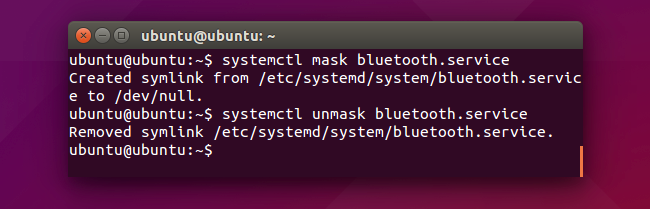
Det er mye mer å systemd og dens forskjelligekommandoer enn dette, selvfølgelig. Systemd tilbyr en rekke eller strømstyringskommandoer for å slå av, starte på nytt, dvalemodus og på annen måte kontrollere systemets strømtilstand. Du kan skrive dine egne enhetsfiler for å opprette tjenester og montere poeng eller redigere de eksisterende enhetsfilene.
Systemd tilbyr også "mål" som er likeå løpeheiser, men annerledes. i stedet for et tall, har mål navn - det er mulig for systemd å være i flere måltilstander samtidig. Systemd tilbyr også et eget systemjournal, som du kan få tilgang til med journalctl-kommandoen. Som standard lagrer den systemlogger i binært format - men du kan bytte til logg med ren tekstformat, hvis du foretrekker det.
Arch Linux wiki har mer detaljert informasjonpå systemd, og mesteparten av informasjonen der gjelder systemd på alle Linux-distribusjoner. Du bør også sjekke systemdokumentasjonen til din egen Linux-distribusjon for mer informasjon.
Bildekreditt: Bert Heymans på Flickr








